챗GPT 사용하는 방법 – 사이트 접속부터 앱 설치까지
요즘 TV나 유튜브에서 챗GPT 이야기를 많이 들어보셨죠? "인공지능이 사람처럼 대화해준다더라", "질문하면 뭐든지 답해준다더라" 하는데, 정작 어떻게 시작해야 할지 막막하셨을 거예요. 저도 처음엔 컴퓨터 앞에서 한참을 헤맸답니다.
하지만 걱정 마세요! 생각보다 정말 쉬워요. 이 글을 차근차근 따라하시면 10분 안에 챗GPT와 대화를 나누실 수 있어요. 그리고 끝까지 읽으시는 분들을 위해 마지막에는 챗GPT를 200% 활용할 수 있는 비밀 노하우도 준비해두었답니다!
🎯 이 글에서 배우실 내용
- 컴퓨터에서 챗GPT 사이트에 접속하는 방법
- 스마트폰에 챗GPT 앱을 설치하는 방법
- 챗GPT 사용 전 알아두면 좋은 기본 정보
📚 챗GPT 사용 전에 알아두면 좋은 정보
본격적으로 시작하기 전에, 챗GPT에 대해 간단히 알아볼게요. 미리 알고 시작하면 훨씬 쉽게 이용하실 수 있어요.
💡 챗GPT란 무엇인가요?
챗GPT는 OpenAI라는 회사에서 만든 인공지능 대화 프로그램이에요. 마치 사람과 대화하듯이 질문하면 자연스럽게 답변해주는 똑똑한 도우미라고 생각하시면 돼요.
🔧 챗GPT로 할 수 있는 일들
- 궁금한 것들을 질문하고 답변 받기
- 글쓰기 도움 받기 (편지, 이메일 등)
- 번역 도움 받기
- 요리 레시피나 생활 정보 얻기
- 간단한 계산이나 정보 검색
- 이미지 분석 및 생성하기
- 파일 업로드해서 내용 요약받기
- 데이터 분석하기
📋 사용하기 전 준비사항
챗GPT를 사용하려면 몇 가지 준비가 필요해요
- 인터넷 연결: 와이파이나 데이터가 연결되어 있어야 해요
- 이메일 주소: 회원가입할 때 필요해요 (구글, 네이버 이메일 모두 가능)
- 전화번호: 본인 확인용으로 사용돼요
- 최소 연령: 13세 이상이어야 하고, 18세 미만이면 부모님 허락이 필요해요
💰 무료 vs 유료 버전의 차이점
챗GPT는 무료로도 충분히 사용할 수 있지만, 유료 버전과는 기능에 차이가 있어요.
⚠️ 중요한 점
ChatGPT Plus나 Pro 구독을 해도 OpenAI API는 별도로 결제해야 해요. API는 개발자들이 자신의 앱에 AI 기능을 넣을 때 사용하는 서비스로, 웹사이트 사용과는 다른 서비스예요.
💻 컴퓨터로 챗GPT 사이트 접속하기
먼저 컴퓨터에서 챗GPT를 사용하는 방법부터 알아볼게요. 컴퓨터로 하면 큰 화면에서 편리하게 이용할 수 있어서 글을 많이 쓰시는 분들에게 좋답니다.
첫 번째로 할 일은 인터넷 브라우저를 여는 거예요. 구글 크롬을 추천하지만, 익스플로러나 엣지 같은 다른 브라우저도 괜찮아요.

바탕화면의 구글 크롬 아이콘을 보여주는 이미지
바탕화면에서 구글 크롬을 찾아 실행해주세요.
컴퓨터 바탕화면에서 동그란 모양의 구글 크롬 아이콘을 찾아보세요. 빨강, 노랑, 초록, 파랑색이 섞인 동그란 아이콘이에요.
- 바탕화면에서 구글 크롬 아이콘을 찾으세요
- 아이콘을 두 번 눌러서 실행하세요
- 만약 바탕화면에 없다면, 화면 왼쪽 아래 시작 버튼을 눌러 찾아보세요
- 크롬이 설치되어 있지 않다면, 다른 브라우저(엣지, 익스플로러 등)를 사용하셔도 돼요
브라우저가 열리면 보통 구글 검색 페이지가 나타나요. 여기서 '챗GPT'를 검색해볼게요.

구글 검색창에 챗GPT를 입력하는 모습
구글 검색창에 '챗GPT'라고 입력해주세요.
화면 가운데 있는 검색창을 찾아보세요. 하얀 네모 상자 안에 "Google 검색 또는 URL 입력"이라고 적혀있는 곳이에요.
- 검색창을 마우스로 한 번 눌러주세요
- 키보드로 '챗GPT' 또는 'ChatGPT'라고 입력하세요
- 입력하는 동안 자동으로 검색어 추천이 나타날 거예요
- 'ChatGPT'가 보이면 그것을 선택하셔도 돼요

챗GPT 검색 결과가 나타나는 화면
입력을 마치면 엔터 키를 눌러주세요. 그러면 검색 결과가 나타날 거예요.
검색 결과에서 챗GPT 공식 사이트를 찾아야 해요. 가짜 사이트가 있을 수 있으니까 정확한 사이트를 선택하는 게 중요해요.
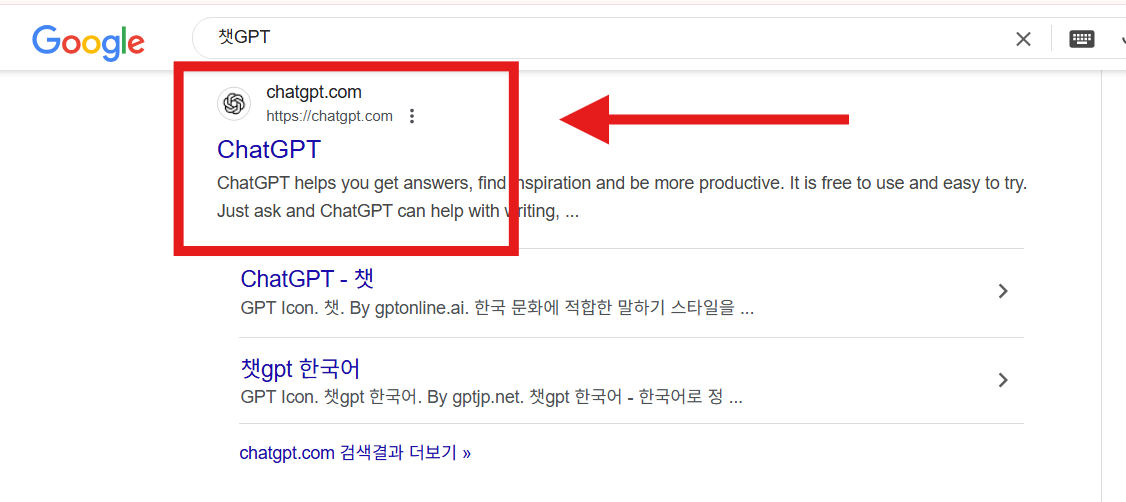
검색 결과에서 공식 사이트를 선택하는 모습
'chatgpt.com' 주소가 있는 첫 번째 결과를 선택해주세요.
검색 결과 중에서 맨 위에 있는 'ChatGPT' 링크를 찾아보세요. 주소가 'https://chatgpt.com'으로 되어 있는 것이 공식 사이트예요.
- 'chatgpt.com' 주소를 확인하세요
- 'ChatGPT helps you get answers, find inspiration and be more productive' 라는 설명이 있는지 확인하세요
- 확인되면 그 링크를 마우스로 눌러주세요
- 광고나 다른 사이트는 선택하지 마세요
링크를 누르면 챗GPT 공식 사이트로 이동해요. 처음 방문하시는 분들은 회원가입을 해야 하지만, 일단 사이트가 제대로 열렸는지 확인해볼게요.
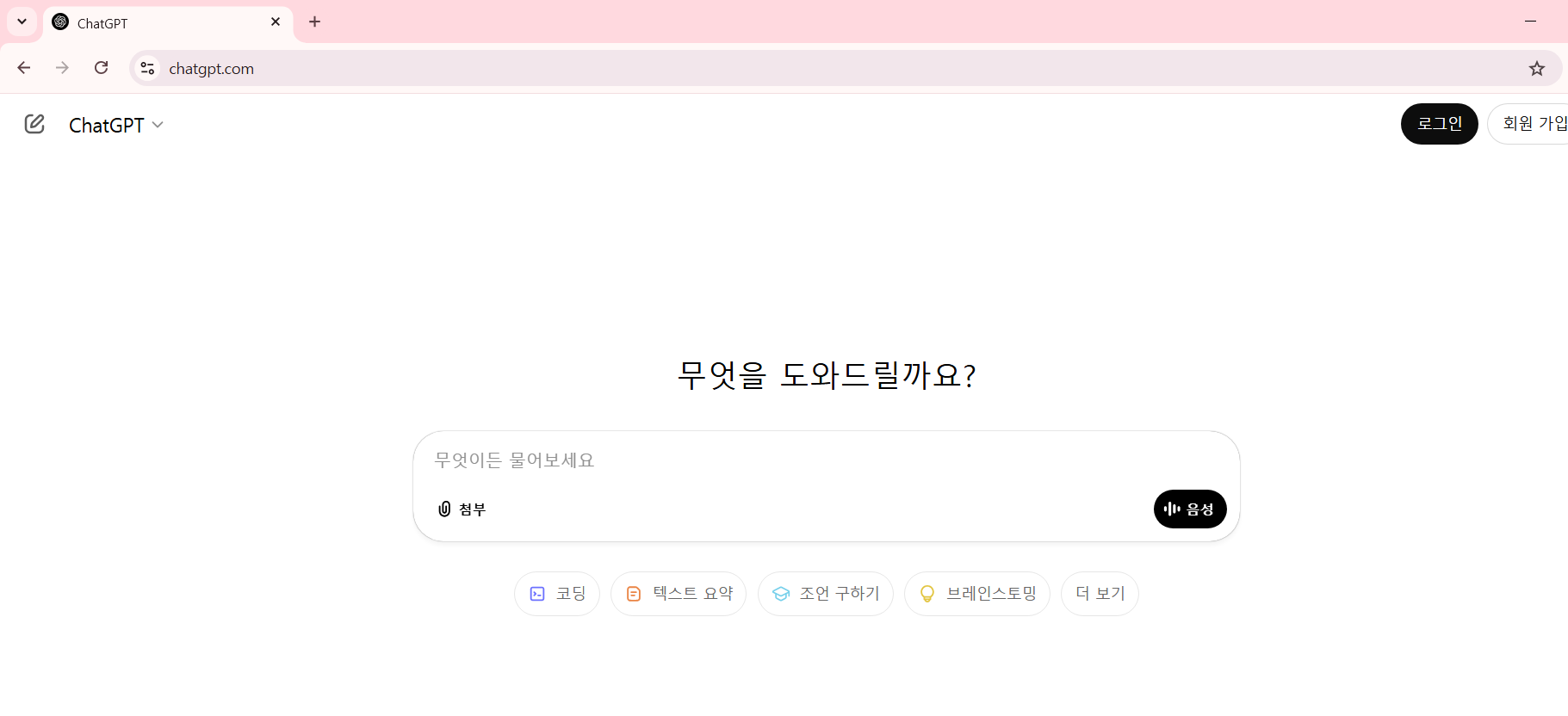
챗GPT 공식 사이트 메인 화면
챗GPT 사이트가 성공적으로 열렸어요!
화면에 "무엇을 도와드릴까요?"라는 한국어 메시지와 함께 대화창이 보이면 성공이에요. 오른쪽 위에 '로그인' 버튼도 보일 거예요.
- '무엇을 도와드릴까요?' 메시지가 보이는지 확인하세요
- 화면 아래쪽에 메시지를 입력할 수 있는 창이 있는지 확인하세요
- 오른쪽 위에 '로그인' 또는 '회원 가입' 버튼이 있는지 확인하세요
- 모든 것이 한국어로 표시되어 있다면 준비 완료예요
📱 스마트폰에 챗GPT 앱 설치하기
이제 스마트폰에서 챗GPT를 사용하는 방법을 알아볼게요. 앱으로 설치하면 언제 어디서나 쉽게 사용할 수 있어서 정말 편리해요.
안드로이드 폰을 사용하시는 분들은 플레이 스토어를, 아이폰을 사용하시는 분들은 앱스토어를 열어야 해요. 여기서는 안드로이드 기준으로 설명해드릴게요.
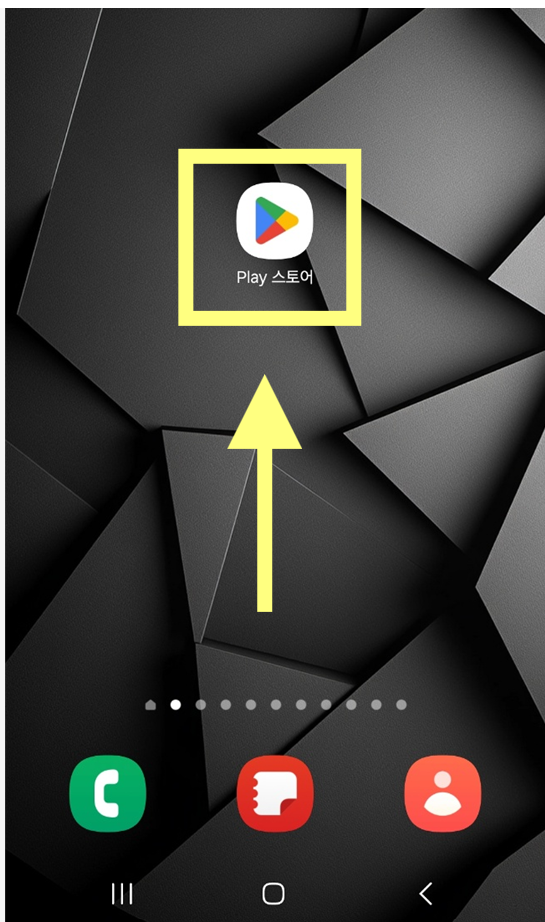
스마트폰에서 플레이 스토어 앱을 선택하는 모습
스마트폰에서 플레이 스토어를 찾아 실행해주세요.
스마트폰 화면에서 플레이 스토어 앱을 찾아보세요. 삼각형 모양이 여러 개 있는 컬러풀한 아이콘이에요.
- 스마트폰 화면에서 플레이 스토어(Play 스토어) 아이콘을 찾으세요
- 삼각형이 여러 개 모인 모양의 아이콘이에요
- 아이콘을 손가락으로 한 번 눌러서 실행하세요
- 만약 찾기 어려우면 화면 아래에서 위로 쓸어올려 모든 앱을 확인해보세요
플레이 스토어가 열리면 앱을 검색할 수 있는 메뉴를 찾아야 해요. 화면 하단을 잘 살펴보세요.
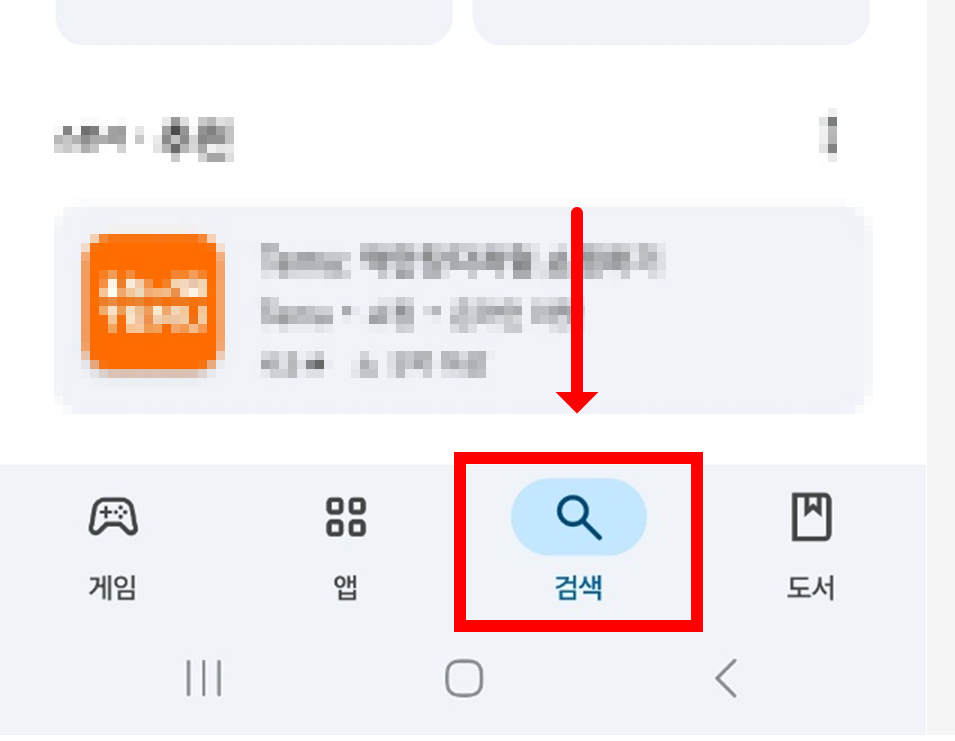
플레이 스토어 하단의 검색 메뉴
화면 하단에 있는 '검색' 메뉴를 눌러주세요.
플레이 스토어 화면 하단을 보시면 여러 메뉴가 있어요. 그 중에서 '검색'이라고 적힌 부분을 찾아보세요.
- 화면 맨 아래쪽에 있는 메뉴들을 확인하세요
- '게임', '앱', '검색', '도서' 등의 메뉴가 보일 거예요
- 그 중에서 돋보기 모양과 함께 '검색'이라고 적힌 부분을 찾으세요
- '검색'을 손가락으로 한 번 눌러주세요
검색 화면이 나타나면 이제 챗GPT를 찾아볼 차례예요. 상단의 검색창을 사용해보세요.

검색창에 챗GPT를 입력하는 화면
상단 검색창에 '챗gpt'라고 입력해주세요.
화면 상단에 하얀색 검색창이 보일 거예요. 여기에 챗GPT를 검색해볼게요.
- 화면 위쪽에 있는 하얀색 검색창을 손가락으로 눌러주세요
- 키보드가 나타나면 '챗gpt'라고 입력하세요
- 입력하는 동안 자동으로 추천 검색어가 나타날 거예요
- '챗gpt'가 추천 목록에 보이면 그것을 선택하셔도 돼요
- 입력이 끝나면 키보드의 '검색' 버튼을 눌러주세요
검색 결과에서 진짜 챗GPT 앱을 찾아서 설치해야 해요. 가짜 앱이 많으니까 조심해서 선택하셔야 해요.

챗GPT 공식 앱을 찾고 설치하는 화면
'ChatGPT' 이름과 'OpenAI' 개발사가 표시된 앱의 '열기' 버튼을 눌러주세요.
검색 결과에서 정확한 챗GPT 앱을 찾아보세요. 몇 가지 확인할 점이 있어요.
- 앱 이름이 정확히 'ChatGPT'인지 확인하세요
- 개발자가 'OpenAI'라고 적혀있는지 확인하세요
- 평점이 4.8점이고 리뷰가 많은지 확인하세요
- 앱 아이콘이 동그란 모양의 검은색과 하얀색 로고인지 확인하세요
- 확인이 끝나면 파란색 '열기' 버튼을 눌러주세요
앱이 이미 설치되어 있지 않다면 '설치' 버튼이 보일 거예요. 그럴 때는 '설치'를 먼저 눌러주세요.
설치가 완료되면 챗GPT 앱을 실행해서 제대로 작동하는지 확인해볼게요.

챗GPT 앱이 실행된 메인 화면
앱이 실행되어 '무엇을 도와드릴까요?' 메시지가 나타나면 성공이에요!
앱이 제대로 설치되고 실행되었는지 확인해보세요.
- 앱이 열리면서 챗GPT 로고가 나타날 거예요
- 잠시 후 '무엇을 도와드릴까요?'라는 한국어 메시지가 보여요
- 화면 아래쪽에 메시지를 입력할 수 있는 창이 있어요
- 상단에는 '메모리 껴짐' 같은 기능 버튼들이 보여요
- 이 모든 것이 보이면 설치와 실행이 완벽하게 완료된 거예요
축하합니다! 이제 언제든지 스마트폰에서 챗GPT를 사용할 수 있어요.
설치가 끝나면 홈 화면에 챗GPT 앱 아이콘이 생겨서, 다음부터는 바로 실행할 수 있어요. 대중교통을 타거나 외출 중에도 언제든지 궁금한 걸 물어볼 수 있답니다!
지금까지 읽어주신 분들을 위해 마지막에 보너스 팁까지 준비했으니 조금만 더 기다려주세요!
⚠️ 알아두시면 좋은 중요한 정보
🚨 챗GPT의 한계와 주의사항
챗GPT를 사용하기 전에 꼭 알아두셔야 할 중요한 점들이 있어요
정확성에 대한 주의사항
- 챗GPT의 답변이 항상 100% 정확하지는 않아요
- 중요한 결정을 내리기 전에는 다른 자료로도 확인해보세요
- 의료, 법률, 재정 관련 조언은 전문가와 상담하세요
- 개인에게 법적이나 물질적 영향을 미칠 수 있는 정보는 신중하게 사용하세요
챗GPT 거짓말 막는 방법 - 정확한 정보만 얻는 3가지 팁
여러분, 인공지능과 대화하다 보면 가끔 이상한 답변을 받아본 적 있으신가요? 저도 처음에는 챗GPT가 알려주는 정보를 모두 믿었다가 나중에 알고 보니 틀린 정보였던 경험이 있어요. 특히 사실
infonestly.com
개인정보 보호
- 챗GPT는 여러분의 대화를 광고나 마케팅에 사용하지 않아요
- 개인정보를 팔지도 않고, 사용자 프로필을 만들어 맞춤형 광고를 제공하지도 않아요
- 하지만 민감한 개인정보 (주민번호, 비밀번호 등)는 입력하지 마세요
챗GPT가 어떻게 학습하는지
- 챗GPT는 인터넷의 공개 정보를 학습해요
- 하지만 여러분의 대화를 '복사-붙여넣기'하는 방식으로 저장하지 않아요
- 대신 패턴을 학습해서 새로운 답변을 만들어내요
🌍 지원 언어
챗GPT는 정말 많은 언어를 지원해요
⚠️ 주의할 점
영어와 주요 언어에서는 아주 잘 작동하지만, 덜 일반적인 언어에서는 정확도가 떨어질 수 있어요.
❓ 자주 묻는 질문
💡 기본 사용 팁
- 구체적으로 질문하기: "요리 방법 알려줘" 보다는 "김치찌개 만드는 방법 알려줘"라고 구체적으로 물어보세요
- 예의 바르게 대화하기: "안녕하세요", "감사합니다" 같은 인사말을 사용하면 더 좋은 답변을 받을 수 있어요
- 단계별로 질문하기: 복잡한 내용은 한 번에 물어보지 말고 단계별로 나누어서 질문하세요
🎁 마지막 혜택! 챗GPT 200% 활용하는 비밀 노하우
여기까지 읽어주셔서 정말 감사해요! 약속했던 대로 챗GPT를 훨씬 더 잘 사용할 수 있는 실전 꿀팁들을 알려드릴게요.
1. 역할 부여하기 (프롬프트 엔지니어링)
챗GPT에게 구체적인 역할을 부여하면 훨씬 전문적인 답변을 받을 수 있어요.
• "당신은 요리 전문가입니다. 초보자도 쉽게 따라할 수 있는 김치찌개 레시피를 알려주세요."
• "당신은 여행 가이드입니다. 70대 부부가 제주도 2박 3일 여행 계획을 세우는데 도움을 주세요."
2. 단계별 지시하기
복잡한 작업은 더 간단한 단계로 나누어서 요청하세요.
"스마트폰으로 인터넷 뱅킹하는 방법을 70대도 이해할 수 있게 단계별로 자세히 설명해주세요."
3. 예시 제공하기
원하는 형태의 예시를 보여주면 더 정확한 답변을 받을 수 있어요.
"다음과 같은 형식으로 편지를 써주세요: [예시 편지 첨부]"
4. 대화 이어가기 기술
한 번의 질문으로 끝내지 말고 계속 대화를 이어가세요.
• 첫 질문: "혈압에 좋은 음식이 뭐가 있나요?"
• 추가 질문: "그 중에서 집에서 쉽게 만들 수 있는 요리법도 알려주세요."
• 더 구체적으로: "재료는 마트에서 쉽게 구할 수 있는 것으로만 해주세요."
5. '생각할 시간' 주기
복잡한 문제는 챗GPT에게 단계별로 생각해달라고 요청하세요.
"이 문제를 단계별로 차근차근 생각해서 답변해주세요."
6. 검증하고 재질문하기
받은 답변이 이해되지 않으면 다시 질문하세요.
• "더 쉽게 설명해주세요"
• "예시를 들어서 설명해주세요"
• "첫 번째 단계를 더 자세히 알려주세요"
7. 메모리 기능 활용하기
챗GPT는 대화 중에 중요한 정보를 기억할 수 있어요. 자주 사용하는 정보를 알려주면 나중에 더 맞춤형 답변을 받을 수 있어요.
이런 방법들을 사용하시면 챗GPT가 훨씬 더 도움이 되는 똑똑한 비서가 될 거예요. 처음에는 어색하겠지만, 계속 사용하시다 보면 정말 유용한 도구가 될 거예요!
이제 여러분도 챗GPT 마스터가 되셨어요. 궁금한 게 있을 때마다 부담 없이 대화해보세요!
'쉬운 AI 사용법' 카테고리의 다른 글
| PDF 논문 요약 AI 추천 BEST 5 – 정확도·한글지원 비교정리 (0) | 2025.05.31 |
|---|---|
| 무료 AI 툴로 이미지·문구 간단하게 만드는 방법(챗gpt, 클로드(Claude)) (0) | 2025.05.30 |
| 인공지능 AI가 자동으로 요약해주는 경제 뉴스 보는 법 (1) | 2025.05.30 |
| ChatGPT 잘 쓰는 법|스탠포드 교수가 알려주는 AI 활용 대화 순서 (1) | 2025.05.28 |
| 구글 Gemini(제미나이) 문제가 발생했습니다 - 접속 오류 해결 방법 (2) | 2025.05.27 |
| 제미나이 쓰는 방법 50대 60대 완전 초보도 쉽게 배우는 법 (8) | 2025.05.20 |
| 챗GPT 거짓말 막는 방법 - 정확한 정보만 얻는 3가지 팁 (1) | 2025.05.20 |
| 2025년 AI 서비스 종류별 정리 - 어떤 기능에 어떤 AI가 제일 좋을까? (2) | 2025.05.18 |


댓글